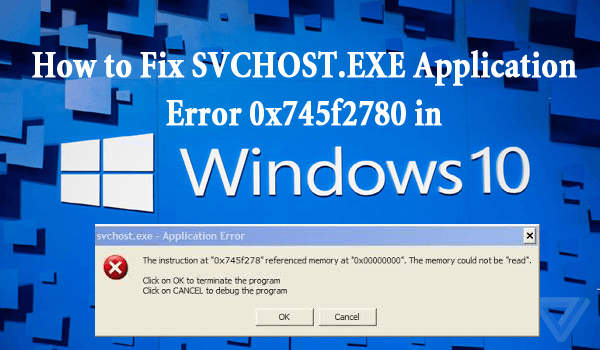
Kämpar du med svchost.exe-programmets felmeddelande som säger:
Instruktionen vid "0x745f2780" refererade till minnet vid "0x00000000". Minnet kunde inte "läsas ".
Klicka på OK för att avsluta programmet
Klicka på avbryt för att felsöka programmet
Om JA, oroa dig inte för i den här artikeln får du fullständig information som vad är svchost.exe, vad som orsakar SVCHOST-fel och hur man fixar svchost.exe-fel i Windows 10?
Så, utan att slösa mer tid, låt oss börja gräva fram svchost.exe-informationen.
Vad är SVCHOST.EXE?
SVCHOST.EXE (tjänstvärd) är ett vanligt processnamn för tjänster som överför funktionaliteten hos exe-filer till DLL (dynamiska länkbibliotek).
Enkelt uttryckt är det en process som kan vara värd från ett system till många Windows-tjänster i operativsystemet.
Detta gör det möjligt för Windows att återanvända funktionerna och starta olika DLL-filer, eftersom de inte kan köras av sig själva.
På tal om 0x745f2780-felet uppstår det av en korrupt Windows Update-process och visas vanligtvis efter din inloggning till Windows.
Vad orsakar SVCHOST-fel?
Svchost -felet orsakas vanligtvis på grund av felaktig Windows Update eller skadade Windows-systemfiler i din dator, vilket leder till ett 0x745f2780-felmeddelande som visas på skärmen och gör datorns prestanda långsam.
Programfelet svchost.exe kan också orsaka på grund av olämpliga uppdateringsinställningar och oregistrerade Windows DLL-filer.
Så här åtgärdar du SVCHOST 0x745f2780-fel
För att lösa svchost.exe-applikationsfel måste du prova nedanstående lösningar:
- Verifiera Windows Update-inställningar
- Omregistrera Windows DLL-filer
- Stäng av Windows Automatiska uppdateringar
- Ta bort de skadade eller skadade Windows Update-filerna
- Rensa ut registret
Det här är listan över lösningar, följ dem nu i detalj.
Lösning 1: Verifiera Windows Update-inställningar
För att åtgärda svchost.exe-applikationsfelet Windows 10 måste du först verifiera Windows Update-inställningarna korrekt. Följ stegen för att göra det:
- Klicka på Start > Kör och skriv " services.msc " i kördialogrutan och klicka på OK .
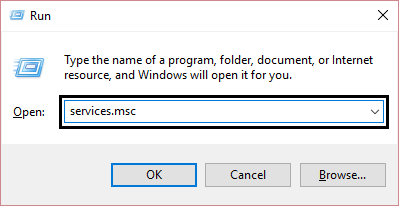
- Hitta " Windows Updates " och dubbelklicka på den.
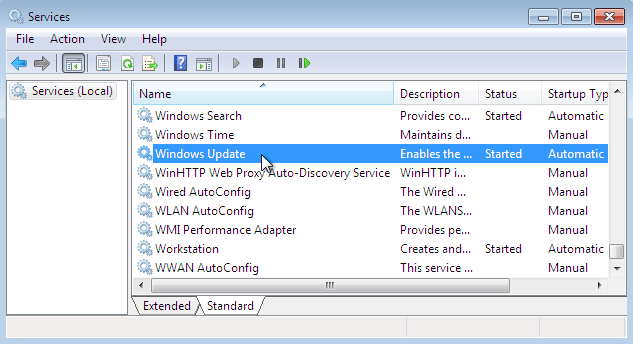
- Klicka på fliken " Logga in " och se sedan att " Lokalt systemkonto " är valt som inloggningskonto
- Markera rutan för " tillåt tjänsten att interagera med skrivbordet " är " OKOCKAD ".
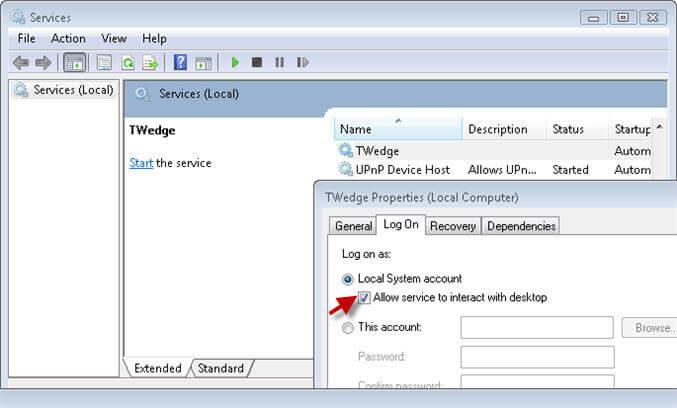
- I avsnittet " Maskinvaruprofil " under fliken " Logga in " letar du efter att tjänsten " Automatiska uppdateringar " är aktiverad.
- På fliken Allmänt väljer du Starttyp " Automatisk "
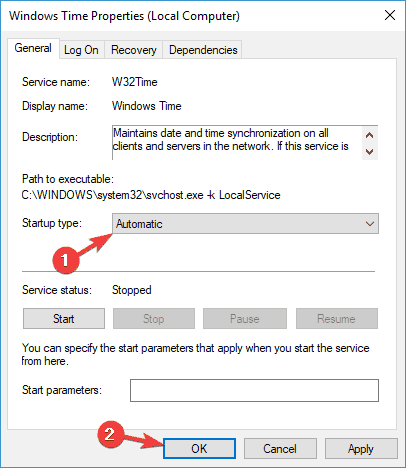
- Under " Service Status " på fliken Allmänt ska tjänstens status vara " Started " vilket kan göras genom att klicka på " Start "-knappen för att aktivera det.
- Upprepa stegen ovan för " Background Intelligent Transfer Service (BITS) ."
Efter att ha slutfört stegen ovan och verifierat Windows Update-inställningarna kommer svchost.exe-felet inte att visas.
Lösning 2: Omregistrera Windows DLL-filer
Omregistrering av Windows Update DLL-filer kan hjälpa dig att bli av med svchost error .
Men för det måste du registrera om filen " WUAPI.DLL " för att bekräfta att Windows Update-tjänsten fungerar korrekt.
Här är stegen för att omregistrera Windows Update DLL-filer:
- Klicka på Start > Kör och skriv " cmd " och klicka på OK .

- Skriv " REGSVR32 WUAPI.DLL " i kommandotolksfönstret och tryck på Enter .
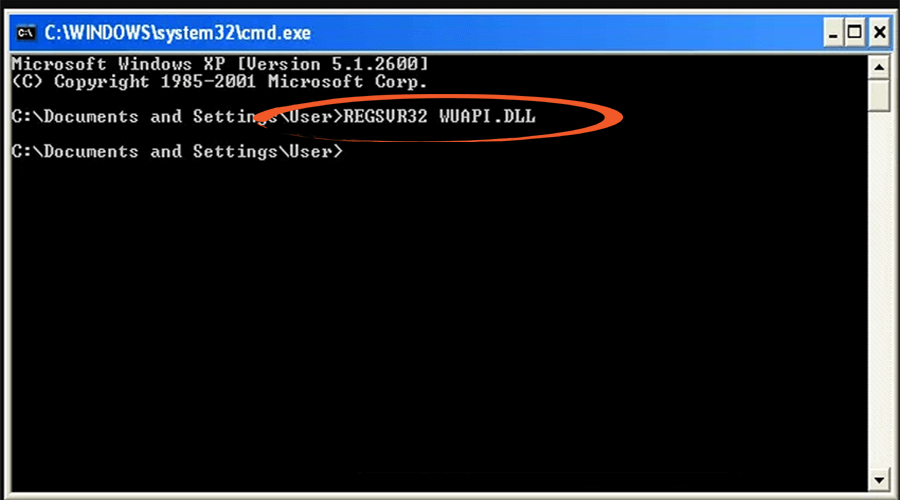
- Vänta tills meddelandet " DllRegisterServer in WUAPI.DLL lyckades " visas och klicka på OK .
- Skriv också följande kommandon för att registrera Windows Update DLL-filerna och gör sedan om samma process:
REGSVR32 WUAUENG.DLL
REGSVR32 WUAUENG1.DLL
REGSVR32 ATL.DLL
REGSVR32 WUCLTUI.DLL
REGSVR32 WUPS.DLL
REGSVR32 WUPS2.DLL
REGSVR32 WUWEB.DLL
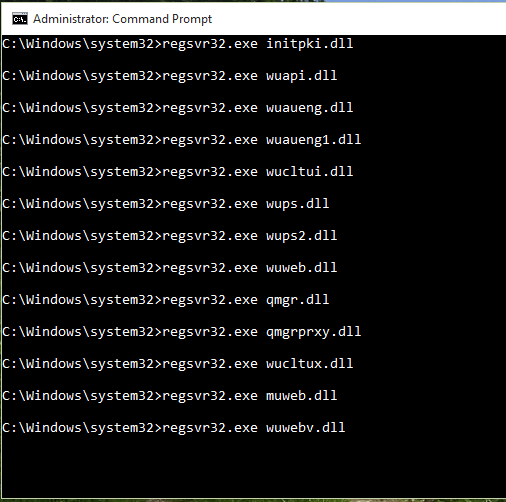
När du har slutfört kommandona, avsluta kommandotolksfönstret.
Windows Update DLL-filerna registreras och nu är programfelet svchost.exe -felet i Windows 10 löst.
Lösning 3: Stäng av Windows Automatiska uppdateringar
Att stänga av Windows automatiska uppdateringar kan vara en lösning för att åtgärda svchost.exe programfel . Följ stegen för att stänga av uppdateringar:
- Gå först till alternativet " Start" sedan Kontrollpanelen och gå sedan till Automatiska uppdateringar
- Välj " Stäng av automatiska uppdateringar " därifrån.
- Starta nu om ditt system
- Efter detta, slutför en manuell Windows-uppdateringar och starta sedan om din dator igen.
- Nu i det sista steget, slå på Windows Automatiska uppdateringar.
Lösning 4: Ta bort de skadade eller skadade Windows Update-filerna
Att ta bort de skadade eller skadade Windows Update-filerna kan lösa svchost- felmeddelandet som visas på din datorskärm.
Följ stegen för att ta bort skadade filer:
- Tryck på Windows + R- tangenten
- Skriv cmd och klicka på OK

- I kommandotolksfönstret skriver du följande kommando och trycker på enter
nätstopp wuauserv
Skriv nu cd %Windir% i kommandotolken och tryck på enter.
- Skriv kommandot nedan och tryck sedan på enter bara för att byta namn på SoftwareDistribution-mappen
ren Mjukvarudistribution SD_OLD
- Starta om Windows Update-tjänsten genom att skriva kommandotolken nedan
nätstart wuauserv
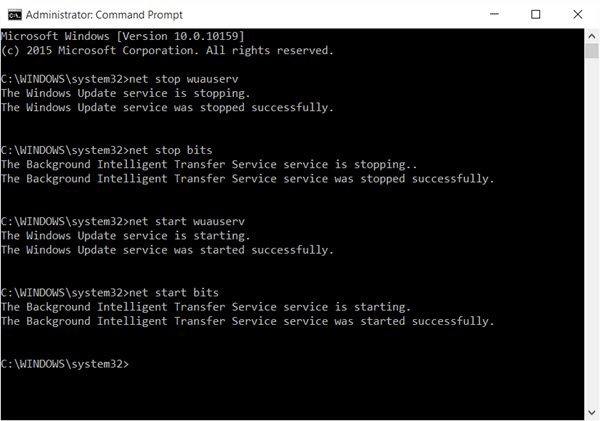
- Till sist, skriv exit och tryck på enter för att stänga kommandotolken
Dessa kommandon tar bort alla korrupta Windows-uppdateringsfiler och åtgärdar svchost.exe-felproblemet .
Lösning 5: Rensa ut registret
Även efter att ha korrigerat inställningarna för Windows Update kvarstår felet fortfarande, då måste du rensa registret.
Problem i registret gör alltid din dator långsam och visar svchost 0x745f2780 fel och andra problem.
För att åtgärda detta fel måste du rensa ut registret. Att göra detta manuellt kan ta mycket tid och kan vara lite riskabelt om du inte har tekniska kunskaper på datorn.
Därför föreslås det att du provar CCleaner för att rensa registret utan problem.
Skaffa CCleaner för att enkelt rensa ut registret.
Bästa och enkla lösningen för att fixa SVCHOST.exe-fel
Även om de ovan nämnda lösningarna hjälper dig att fixa svchost-felet , om du hittar några svårigheter med att utföra dem, så är här en enkel lösning för dig.
Prova PC Repair Tool . Detta är ett avancerat reparationsverktyg som kommer att skanna din dator en gång, upptäcka problemet och åtgärda alla fel som uppdateringsfel, DLL-fel, programfel och många andra enkelt.
Det här verktyget fixar inte bara fel och problem utan reparerar också otillgängliga eller korrupta Windows-systemfiler och optimerar datorns prestanda.
Skaffa PC Repair Tool för att enkelt fixa svchost 0x745f2780-fel.
Slutsats
Tja, det förväntas att lösningarna vägledde dig att lösa svchost.exe-applikationsfelet Windows 10.
Om ingen av lösningarna fungerade för dig, försök helt enkelt den enkla lösningen som nämns ovan och bli av med ett sådant applikationsfel.
Bortsett från detta, om du har några förslag eller frågor angående svchost-felet , skriv till oss i kommentarsektionen nedan.

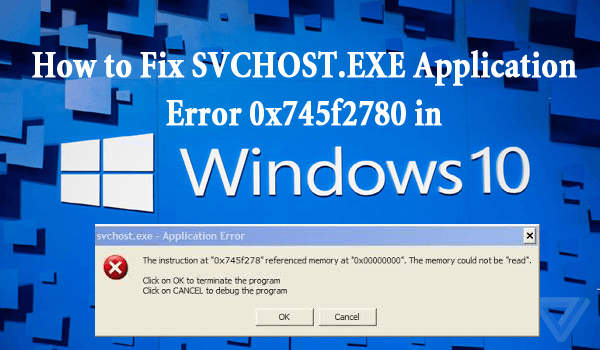
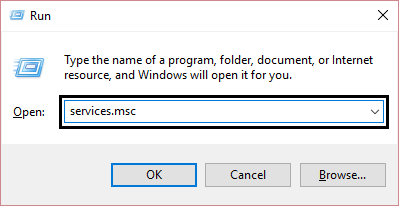
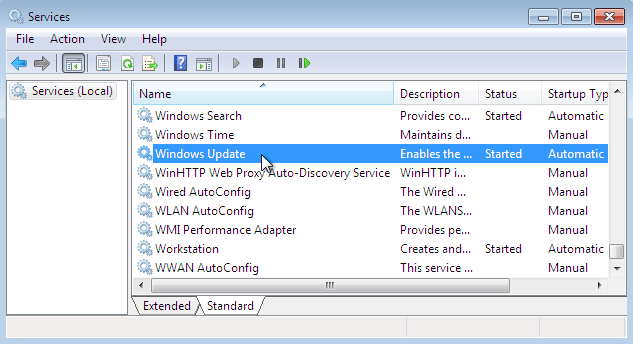
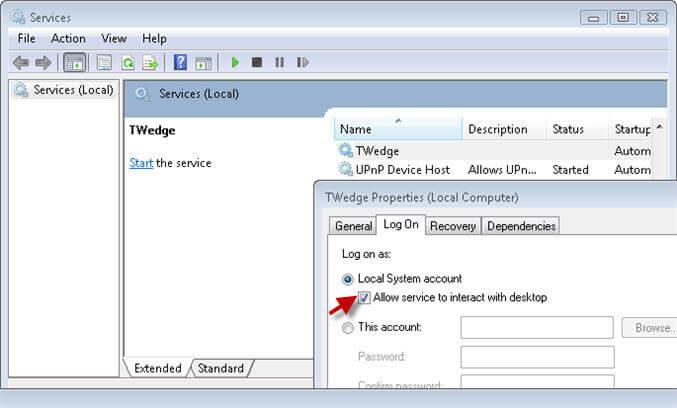
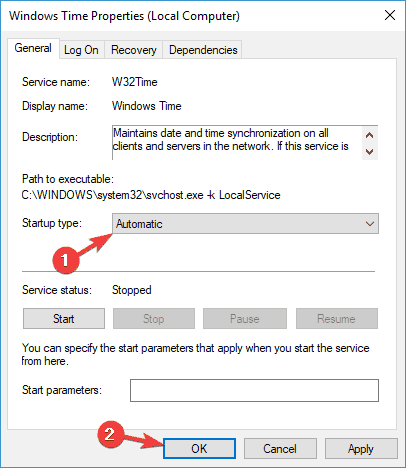

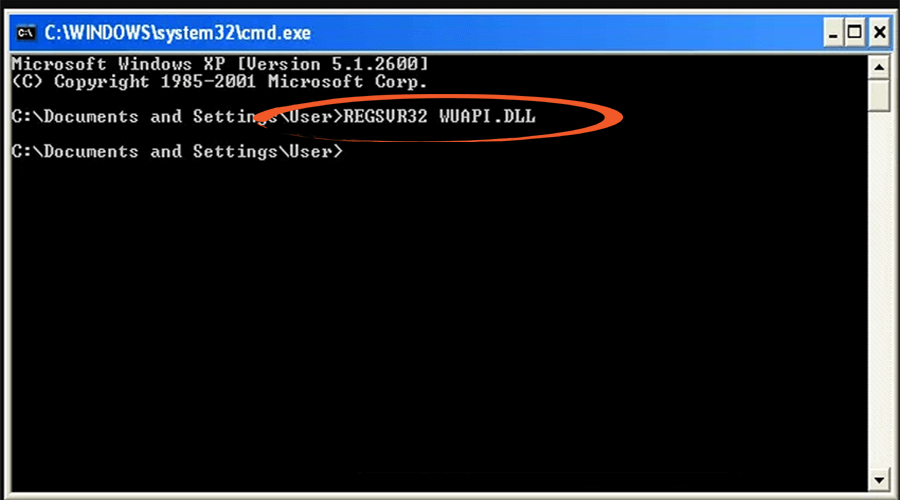
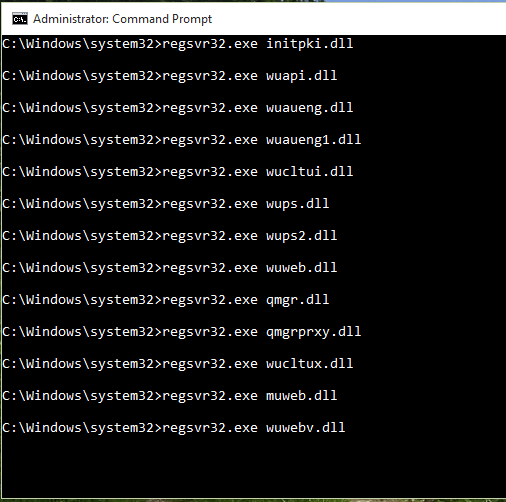

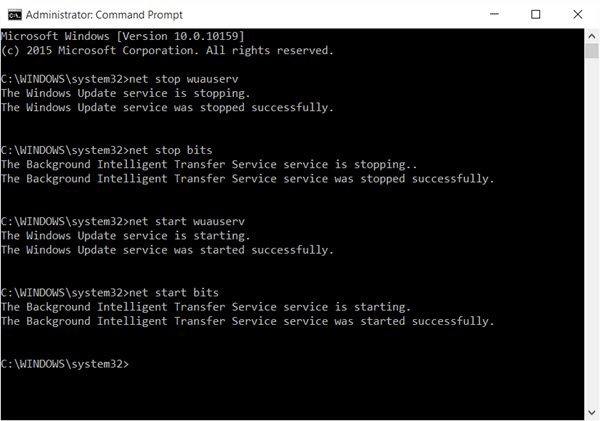



![[100% löst] Hur åtgärdar jag meddelandet Fel vid utskrift i Windows 10? [100% löst] Hur åtgärdar jag meddelandet Fel vid utskrift i Windows 10?](https://img2.luckytemplates.com/resources1/images2/image-9322-0408150406327.png)




![FIXAT: Skrivare i feltillstånd [HP, Canon, Epson, Zebra & Brother] FIXAT: Skrivare i feltillstånd [HP, Canon, Epson, Zebra & Brother]](https://img2.luckytemplates.com/resources1/images2/image-1874-0408150757336.png)